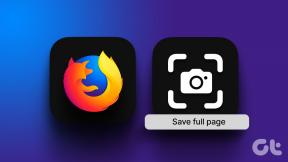Top 8 måder at løse WhatsApp-tjek efter nye beskeder på Android
Miscellanea / / November 29, 2021
WhatsApp er verdens mest populære instant messenger. Men det udelukker selvfølgelig ikke hikken ved at bruge det, som f.eks videoopkald virker ikke, WhatsApp kunne ikke downloade medier, og mere. Derudover pusher WhatsApp ofte notifikationer for nye beskeder på Android. Og du må have set disse meddelelser forsvinde af sig selv. Hvis det får dig til at gå glip af vigtige beskeder, kan du her se, hvordan du kan fejlfinde og løse problemet.

WhatsApp bliver ved med at tjekke for nye beskeder. Men den proces bliver langsommere, hvis du er i et område med dårlig netværksdækning. Og hvis du ikke har en stabil dataforbindelse, vil du se WhatsApp tjekke for nye beskeder på din Android.
1. Flyt til bedre dækningsområde
WhatsApp arbejder i baggrunden for at levere konstante push-meddelelser på din Android-telefon. Hvis du er i et område med lav dækning med en eller to signalbjælker, vil WhatsApp blive ved med at prøve at tjekke efter nye beskeder i baggrunden, og du vil ende med at få tjekket for nye beskeder på din telefon.
Dette burde ikke være et problem, hvis du er på et Wi-Fi-netværk. Men selv da vil vi råde dig til at oprette forbindelse til en 5,0 GHz frekvens og ikke 2,4 GHz.
Også på Guiding Tech
2. Deaktiver Critical App Alerts for WhatsApp
Med Android Oreo 8.0-meddelelsen udgav Google meddelelseskanaler til Android. Derudover implementerer WhatsApp notifikationskanaler, der giver brugerne mulighed for at nedbryde typerne af notifikationer for appen og tilpasse lyd- og vibrationsmønsteret for hver kanal.
Find WhatsApp-appen på startskærmen eller appskuffen, og tryk længe på den. Vælg derefter den lille infoknap og gå til appmenuen.


Åbn menuen Notifikationer, og du vil se forskellige notifikationskanaler for appen. Deaktiver kritiske app-advarsler og tjek for nye beskeder, bør ikke genere dig igen.

3. Deaktiver baggrundsbegrænsninger for WhatsApp
Når den ikke er i brug, kører WhatsApp i baggrunden for at hente nye beskeder, fotoopdateringer osv. og levere nye notifikationer til din telefon. Hvis du begrænser appen til at køre i baggrunden, kan det give dig problemer med appen. Sådan deaktiverer du baggrundsbegrænsninger for WhatsApp
Trin 1: Identificer WhatsApp-ikonet, og tryk længe på det.
Trin 2: Tryk på info-knappen og åbn app-info-menuen.


Trin 3: Vælg Batteri > Baggrundsbegrænsning, og fjern grænsen.

4. Deaktiver datasparetilstand
Datasparetilstanden på Android er designet til at reducere dataforbruget i baggrunden. Det forhindrer nogle apps i at sende eller modtage data i baggrunden.
Datasparetilstanden kan forstyrre WhatsApp-funktioner i baggrunden. Det kan lade dig tjekke efter nye meddelelses-pop-ups på Android. Sådan deaktiverer du det.
Trin 1: Åbn appen Indstillinger på din Android-telefon.
Trin 2: Gå til Netværk og internet.


Trin 3: Tryk på Datasparer og deaktiver til/fra-knappen fra følgende menu.
Også på Guiding Tech
5. Aktiver brug af baggrundsdata
Hvis du har deaktiveret brug af baggrundsdata til WhatsApp, kører tjenesten ikke i baggrunden. WhatsApp vil forsøge at tjekke de seneste meddelelser, men det vil ikke levere, da det ikke har adgang til internettet, mens det kører i baggrunden. Du bør fjerne en sådan grænse fra menuen Indstillinger.
Trin 1: Gå til WhatsApp-appens infomenu.
Du kan åbne Indstillinger > Apps og meddelelser > Se alle apps > WhatsApp og få adgang til appinfomenuen. Eller du kan bruge ovennævnte metode og hoppe direkte til App info-menuen ved at trykke længe på app-ikonet.
Trin 2: Åbn menuen Mobildata og Wi-Fi.
Trin 3: Aktiver til/fra baggrundsdata.


Mens du er i gang, skal du aktivere ubegrænset databrug, der gør det muligt for appen at fungere korrekt, selv i datasparetilstand.
6. Hold WhatsApp åben i Multitasking-menuen
Tredjeparts Android-skin har for vane helt at fjerne apps fra systemet for at spare batteri. De tilbyder dog at indstille en undtagelse for visse apps som WhatsApp, Google Fotos, OneDriveosv., der skal køre i baggrunden for at fungere korrekt.
Du kan enten holde WhatsApp åben i multitasking-menuen eller bruge låseknappen (nogle tredjeparts Android-skin som MIUI, Realme UI tilbyder dette) for at holde det låst i baggrunden.
7. Sluk for batterisparer
Som navnet antyder, hjælper batterisparetilstanden dig med at spare batterilevetid, men den kan hæmme andre funktioner. For eksempel begrænser det funktionerne i visse apps, såsom WhatsApp, i baggrunden.


Du bør deaktivere batterisparetilstand fra menuen Indstillinger > Batteri > Batterisparer.
8. Opdater WhatsApp
WhatsApp, der viser irrelevant søgning efter nye beskeder, kan skyldes en buggy build på telefonen. Virksomheden er normalt hurtig til at løse sådanne problemer.
Åbn Google Play Butik på telefonen, og opdater WhatsApp til den nyeste version.
Også på Guiding Tech
Få nøjagtige WhatsApp-meddelelser
WhatsApp, der viser tilfældig kontrol for nye beskeder, kan efterlade dig med et kløende hoved. Du vil være mere tilbøjelig til at åbne appen, selvom der ikke er nogen ny meddelelse at håndtere. Ved at bruge ovenstående trin kan du nemt løse problemet.
Næste: Sidder din WhatsApp-sikkerhedskopi ofte fast på Android? Læs indlægget nedenfor for at fejlfinde problemet.